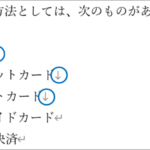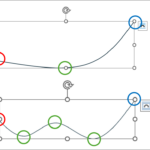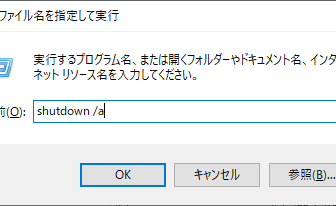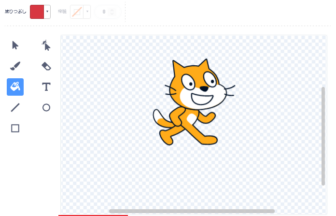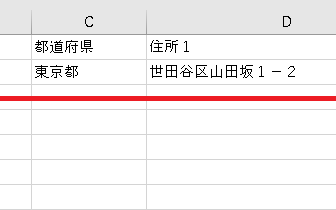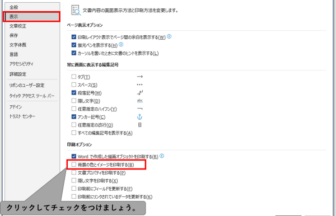こんにちは、ヤマダパソコンスクールのうらら先生です。
以前、「ファイル名やページ番号を挿入したい!(Word編)」でご紹介したページ番号の振り方は覚えていますか?
今回は応用編として、ページ番号の挿入位置の調整と、表紙にページ番号を振らない方法について、確認しましょう。
1. ページ下部にページ番号を挿入する
- リボンの[挿入] – [ページ番号] (ヘッダーとフッターグループ)をクリックします。
- [ページの下部]をポイントし、右側に表示されるページ番号のメニューの中から、今回は[番号のみ2]をクリックします。
- フッター領域に、番号のみのページ番号が振られ、リボンに[ヘッダーとフッター]タブが表示されました。
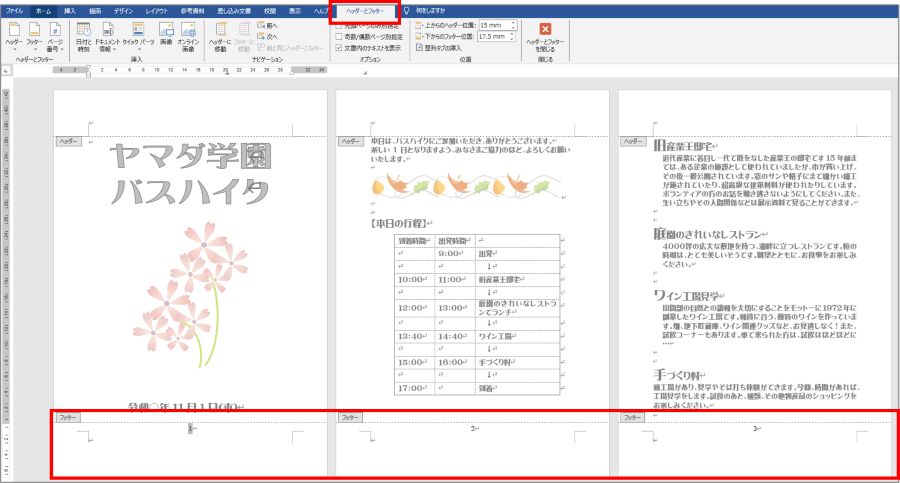
ここまでは前回のおさらいですが、ページ番号を挿入したことで本文の領域が少し狭くなったことと、表紙のページから1ページ目の番号が振られているのが気になりますね。
2. フッターを調整する
- リボンの[ヘッダーとフッター] – [先頭ページのみ別指定](オプショングループ )にチェックを入れます。
- リボンの[ヘッダーとフッター] – [下からのフッター位置] (位置グループ)の数値を[17.5mm]から[12mm]に変更します。
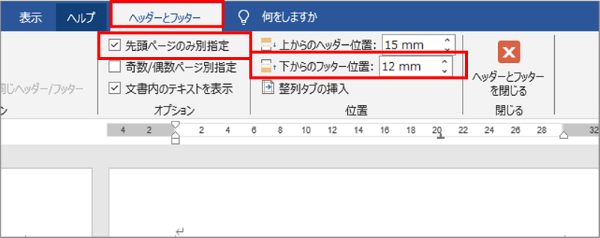
- 表紙のページ番号が非表示になり、ページ番号のフッター位置が余白位置まで下がりました。
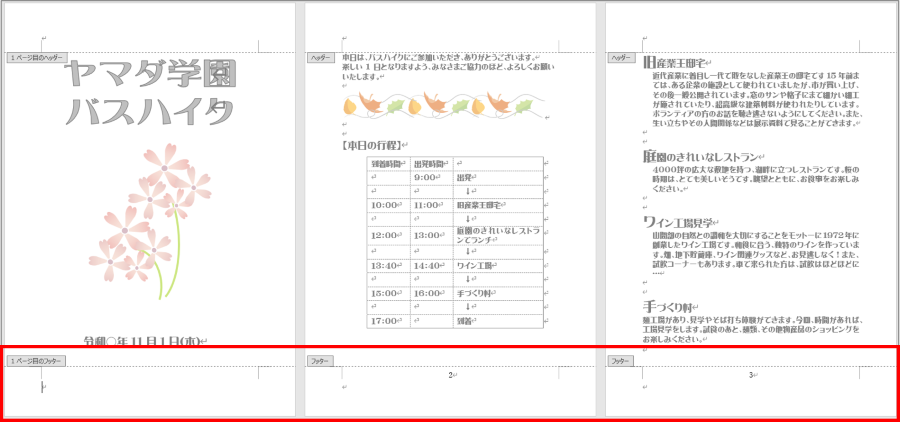
表紙のページ番号は非表示になりましたが、表紙を除いた最初のページ番号が[2]になっているのが気になりますね。
実は表示されていないだけで、表紙のページ番号は[1]なのです。
3. ページの番号を修正する
- リボンの[ヘッダーとフッター] – [ページ番号](ヘッダーとフッターグループ)をクリックします。
- [ページ番号の書式設定]をクリックします。
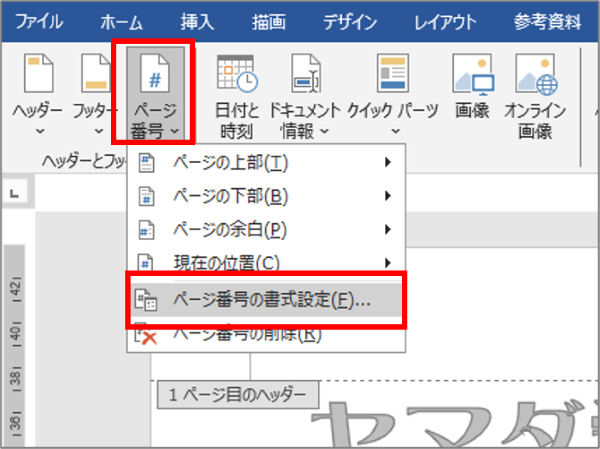
- [ページ番号の書式設定]ダイアログボックス – [連続番号] – [開始番号]の数字を[1]から[0]に変更し、[OK]をクリックします。
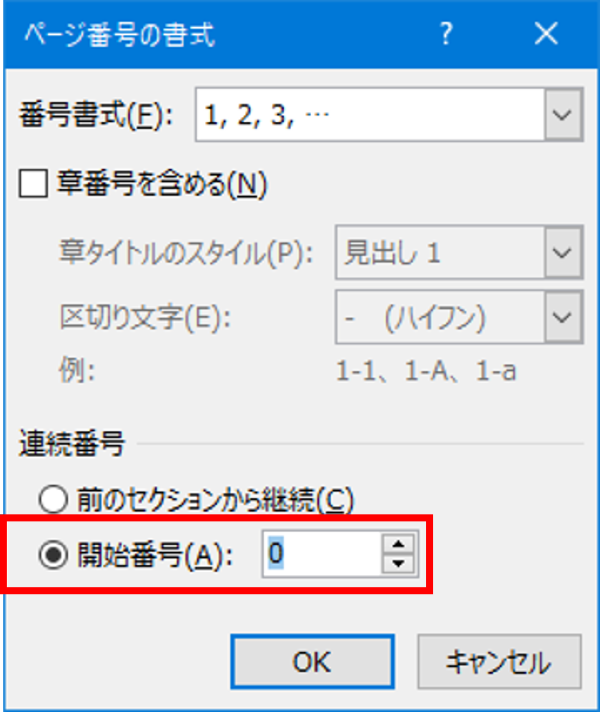
- 非表示になっていますが、表紙のページ番号が[0]から開始されていますので、表紙を除いた最初のページ番号が[1]になりました!
表紙にはページ番号を表示せず、本文のページ番号が「1」から始まる文書を作ることができました。
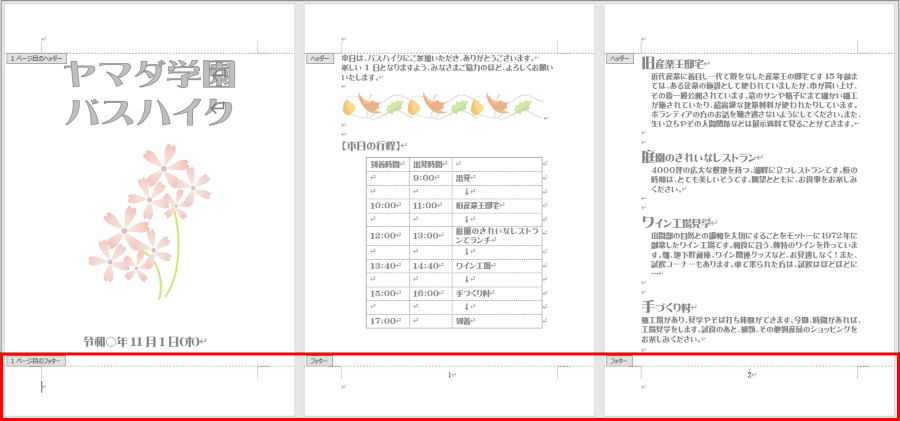
表紙にはページ番号を表示せず、本文のページ番号が「1」から始まる文書を作ることができました。
いかがでしたか?
文集やしおりなど、表紙のページを作る時はページ番号にもこだわりたいですよね!
読む人にとって分かりやすい文書作りを心掛けるようにしましょう(^^)b